Лекции
Занятие первое.
Предисловие.
Если человек хочет чему - то научиться, то он научится. Как освоение любой специальности, обучение работы за компьютером требует большой самостоятельной работы.
Нельзя научиться играть на пианино, если постоянно не тренироваться. Ни какие лекции и практические занятия не заменят самостоятельной работы, постоянной наработки полученных навыков.
Компьютер в этом плане не исключение. Он действительно облегчает жизнь, но, в тоже время, требует определенных знаний, навыков и умения. Поэтому, хотим мы этого или нет, без определенных знаний и навыков нельзя обойтись.
Слишком часто человека обучают как обезьяну: нажми здесь, получишь банан, а здесь - удар током. Человека отучают мыслить, анализировать и понимать, что он делает и для чего.
Занятия построены таким образом, чтобы дать слушателю знания, на основе которых, он сможет не только выполнять определенные действия, но и на их основе, совершенствоваться, открывать для себя новые возможности компьютера и пользоваться ими.
Пользователь должен понимать, что компьютер - помощник, и относиться к нему надо соответственно. Моя задача рассказать о принципах, заложенных идеях, научить азам и общим принципам работы за компьютером.
В большинстве случаев пользователю нужно знать предмет в части дополняющей основную специальность, чтобы грамотно и рационально пользоваться компьютером и прикладными программами.
ЭВМ - электронно-вычислительная машина, ПК - персональный компьютер или просто компьютер, ПЭВМ - персональная электронно-вычислительная машина. В общем случае эти понятия являются синонимами, поэтому чтобы не повторяться, иногда будем пользоваться ими. Под этими устройствами будем понимать совокупность аппаратных и программных средств, предназначенных для ввода, хранения, обработки и выдачи данных. Иначе говоря, это электронное устройство способное работать по определенной, заранее составленной программе.
Чтобы решить задачу необходимо сделать ряд последовательных шагов.
Последовательность шагов это алгоритм, а алгоритм, записанный на языке понятном ЭВМ, и будет программой.
Информация - все, что можно узнать и преобразовать.
Данные - информация, преобразованная в вид удобный для обработки на ЭВМ.
Алгоритм - последовательность шагов ведущих к решению задачи. Путь, ведущий к решению задачи
ПрограммаПрограмма - алгоритм, переведенный на язык конкретной ЭВМ. Инструкция, содержащая последовательность команд.
Компьютер - устройство для обработки данных по определенной программе.
Для начала этих понятий хватит. По мере необходимости будем вводить новые понятия и определения.
Чтобы стать пользователем надо все-таки кое-что знать. Приступая к работе с компьютером, стоит запомнить несколько правил.
1. Компьютер выполняет то, что вы ему приказали, а не то, что вы хотите, чтобы он делал.
2. Не считайте себя умнее тех, кто профессионально занимается обслуживанием компьютеров и программного обеспечения.
3. Точно выполняйте рекомендации и последовательность действий, которые дает специалист.
4. Строго следуйте полученным инструкциям. Говорите с компьютером на его языке и не придумывайте свой.
5. Прежде чем приступить к работе, четко сформулируйте себе, что вы хотите, разбейте задачу на последовательные шаги, определите, как вы будете выполнять каждый шаг, а только затем делайте.
6. Никогда ничего не делайте с единственной целью посмотреть, а что будет если…
7. Компьютер реагирует на любое нажатие клавиши или щелчок мыши, как на приказ и выполняет его, не зависимо хотели вы этого или нет.
Аппаратные средства.
Вы впервые подошли к компьютеру. Даже если вы никогда его не видели, то все равно догадаетесь, что внешне он состоит из нескольких частей. Посмотрите - устройство похожее на телевизор - монитор. Он выполняет похожие функции, что и телевизор: отображает информацию. Все что вы вводите и все, что отвечает компьютер, отображается на мониторе. Рядом с монитором лежит клавиатура с помощью, которой можно вводить информацию в компьютер. Если вы видели пишущую машинку, вы сразу догадаетесь, что это клавиатура.
Главное устройство - системный блок. Это большой обычно металлический ящик, к которому подходят провода от монитора, клавиатуры и других устройств. Ну, и последнее, что обычно лежит на коврике это манипулятор мышь - небольшое устройство, которое в дальнейшем облегчит вашу жизнь.

Внешний вид компьтера
Самое интересное находится внутри системного блока. Правда, в большинстве случа-ев внутренности интересуют специалистов.
Практически все пользуются различными устройствами и приборами, но многие ли знают их устройство, принципы работы?
Пользователю достаточно знать, какие кнопки понажимать, чтобы получить нужный результат: включить телевизор, перейти с программу на программу и т. д. Так же и при рабо-те с ПК.
Тем не менее, пользователю компьютера желательно знать об устройстве несколько больше, чем пользователю телевизора.
Основные составляющие любого компьютера.
Для управления всеми процессами, происходящими в нем необходимо устройство управления (УУ). Для выполнения вычислительных операций - арифметическое устройство (АУ).
Устройство управления и арифметическое устройство собственно и являются процес-сором, обеспечивающим работу компьютера
Для хранения изменяемых данных и работающих программ используется оперативная память (ОП).
Для хранения неизменяемых данных используется постоянная память (ПП).
Для временного хранения данных при их передачи от устройства к устройству ис-пользуются регистры (РГ).
Для долговременного хранения данных, приема и передачи данных от компьютера к компьютеру, считывания информации, печати и много другого используются дополнитель-ные устройства. Они могут находиться внутри системного блока (внутренние) или, как само
самостоятельные устройства, вне его (наружные). Для обеспечения работы с дополнительной аппаратурой используют устройства сопряжения (УС) или контроллеры (адаптеры). Тип устройства зависит от его назначения или конструктивных особенностей.
самостоятельные устройства, вне его (наружные). Для обеспечения работы с дополнительной аппаратурой используют устройства сопряжения (УС) или контроллеры (адаптеры). Тип устройства зависит от его назначения или конструктивных особенностей.
Системный блок основное устройство. В нем располагаются основные аппаратные средства. Он состоит из корпуса, в котором монтируются: материнская (системная) плата, блок питания, жесткий диск (винчестер), дисководы гибких дисков, устройство чтения ком-пакт дисков (CD ROM) и ряд других устройств.
Материнская (системная) плата является фундаментом ПК. На ней созданы, как коммуникации, связывающие отдельные элементы межу собой, так и слоты, т. е. разъемы, в которые вставляются платы других устройств. Главное среди них - процессор, совмеща-ющий в себе устройство управления и арифметическое устройство. На материнской плате монтируются оперативная и постоянная память, контроллеры (адаптеры) различных устройств.
Блок питания предназначен для выработки питающих напряжений и токов, обеспе-чивающих работу ПК
Жесткий диск (винчестер) предназначен для долговременного хранения данных. На нем располагаются программы, базы данных и вся та информация, которую необходимо со-хранять длительное время не зависимо от того работает ПК или выключен. Устанавливается внутри системного блока, но существуют и внешние жесткие диски.
Сейчас чаще начинают использовать SSD ( твердотельные ) диски. Это устройства с другим принципом хранения данных.
Дисководы гибких дисков. Устройства считывания информации с дискет. Исполь-зуются в основном 3,5 дюймовые дискеты для длительного хранения информации вне ПК или переноса с одного компьютера на другой. В обычной жизни практически не используются
Системный блок основное устройство. В нем располагаются основные аппаратные средства. Он состоит из корпуса, в котором монтируются: материнская (системная) плата, блок питания, жесткий диск (винчестер), дисководы гибких дисков, устройство чтения ком-пакт дисков (CD ROM) и ряд других устройств.
Материнская (системная) плата является фундаментом ПК. На ней созданы, как коммуникации, связывающие отдельные элементы межу собой, так и слоты, т. е. разъемы, в которые вставляются платы других устройств. Главное среди них - процессор, совмеща-ющий в себе устройство управления и арифметическое устройство. На материнской плате монтируются оперативная и постоянная память, контроллеры (адаптеры) различных устройств.
Блок питания предназначен для выработки питающих напряжений и токов, обеспе-чивающих работу ПК
Жесткий диск (винчестер) предназначен для долговременного хранения данных. На нем располагаются программы, базы данных и вся та информация, которую необходимо со-хранять длительное время не зависимо от того работает ПК или выключен. Устанавливается внутри системного блока, но существуют и внешние жесткие диски.
Сейчас чаще начинают использовать SSD( твердотельные ) диски . Это устройства с другим принципом хранения данных.
Дисководы гибких дисков. Устройства считывания информации с дискет. Исполь-зуются в основном 3,5 дюймовые дискеты для длительного хранения информации вне ПК или переноса с одного компьютера на другой. В обычной жизни практически не используются
Флэш (флеш) USB диски или просто флэшки устройства для долговременного хра-нения информации. Основное преимущество – компактность и достаточно большой объем данных. Получили очень широкое распространение в последние 6-7 лет.
Устройство чтения-записи компакт дисков (CD ROM, DVD-ROM, Blue Ray). Пред-назначено для считывания данных с компакт дисков. Информация на них записывается ла-зерным лучом с помощью специальной аппаратуры, устанавливающейся в системный блок.
Дисководы гибких дисков, устройство чтения компакт дисков (CD ROM, DVD-ROM, Blue Ray) имеют панели на лицевой стороне системного блока.
Монитор. Устройство для отображения данных.
Клавиатура устройство для ввода данных в компьютер и управления им.
Манипулятор мышь (мышь) дополнительное устройство для управления компью-тером.
Флэш (флеш) USB диски или просто флэшки устройства для долговременного хра-нения информации. Основное преимущество – компактность и достаточно большой объем данных. Получили очень широкое распространение в последние 6-7 лет.
Современные, так называемые, гаджеты могут объединять все устройства в одном корпусе. Это и планшеты, и ноутбуки, и смартфоны.
Некоторые определения, используемые при работе с компьютером.
Указатель мыши - изображение, двигающееся по экрану вслед за движением мыши. Обычно представлено в виде наклонной стрелки. Показывает, куда мы можем переместить курсор, если щёлкнем левой клавишей мыши.
Курсор – выбранный (выделенный) объект, показывающий системе, с чем мы хотим работать. В текстовых редакторах и текстовых окнах, курсор - мигающая вертикальная па-лочка, показывающая, где появится символ при нажатии символьной клавиши.
Объект – любая точка экрана, изображение, которое можно выбрать, то есть устано-вить курсор.
Меню – перечень задач, которые можно выполнить над выбранным (выделенным) объектом, то есть на котором стоит курсор.
Клавиатура.
Клавиатура пишущей машинки
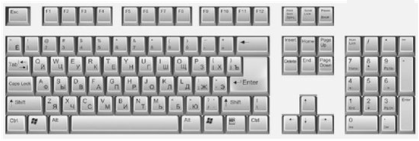
Символьные (алфавитно-цифровые) клавиши. Представляют собой группу клавиш, которые чаще всего используются для ввода данных. К ним относятся буквы, цифры знаки препинания и другие символы. Именно к этим клавишам относится понятие раскладки кла-виатуры.
Раскладка клавиатуры - это закрепление за определёнными клавишами определенных символов.
Буквы и символы, изображенные на левой стороне клавиши, относятся к латинскому (английскому) языку.
Буквы и символы, изображенные на правой стороне клавиши, относятся к русскому языку.
Прописные буквы и символы, изображенные в верхней части клавиши, вводятся при одновременном нажатии клавиши (Shift + символ).
Примечание: Одновременное нажатие клавиш означает, что нажимается и удер-живается сначала первая клавиша, а затем коротко ударяется вторая клавиша, отпуска-ются обе клавиши. Как правило, одновременное нажатие клавиш обозначается знаком +.
Длительное нажатие на клавишу воспринимается компьютером, как многократное нажатие
Больная клавиша в нижнем ряду клавиатуры – клавиша пробел.
Управляющие клавиши.
Управляющие клавиши Alt и Ctrl обычно действуют в комбинации с другими клави-шами.
Главной управляющей клавишей компьютерной клавиатуры можно назвать клавишу Enter. Чаще всего эта клавиша используется для завершения ввода команды компьютеру, переход на новую строку при вводе текста или для выбора команды из меню.
Управляющая клавиша Esc, расположенная в левом углу клавиатуры, широко используется при управлении программами и служит для отмены каких-либо действий.
Esc (читается "Эскейп") — отменить последнюю введенную команду, выйти из меню окна или закрыть открытый диалог.
Tab (читается "Таб") — Ввод позиций табуляции при наборе текста, то есть переме-щает курсор на фиксированное количество символов.
Перемещение курсора по элементам.
Например, перемещение между рабочим столом, кнопкой «Пуск», панелью «Бы-стрый запуск», панелью задач и системным треем. Перемещение по элементам (в т. ч. ссылкам) открытого документа.
Alt+Tab— переключение между окнами.
Shift (читается "Шифт") — клавиша верхнего регистра (нефиксированное переключе-ние). Используется одновременно с другими клавишами для набора заглавных букв, а также символов верхнего регистра, то есть символов изображенных в верхней части клавиши.
Сочетания Ctrl+Shift или Alt+Shift обычно применяются для переключения языка ввода данных. Это наиболее часто встречающиеся сочетания, но используется только одно из них.
Capslock (читается "капслок") — верхний регистр (фиксированное переключение). Включает и выключает режим печати заглавных букв. Используется при наборе текста ЗА-ГЛАВНЫМИ буквами.
Alt (читается "Альт") — используется совместно с другими клавишами, модифицируя их действие. Например, Alt+буква — вызов команды меню или открытие колонки меню. Соответствующие буквы в меню обычно подчёркнуты (или изначально, или становятся под-чёркнутыми после нажатия Alt).Если колонка меню уже открыта, далее для вызова конкрет-ной команды можно нажать клавишу с буквой, которая подчёркнута в этой команде. То же относится и к открытому контекстному меню.
Ctrl(читается "Контрол","Контрл") — используется в сочетании с другими клавиша-ми. Например, Ctrl+C — копировать, Ctrl+V — вставить, Ctrl+Alt+Del — открыть диспетчер задач Windows.
Win (Windows "start" находится между Ctrl и Alt) — открывает и закрывает меню «Пуск», то есть Главное меню системы.
AppsKey (находится справа внизу между Win и Ctrl) — вызов контекстного меню для выделенного объекта (равносильно щелчку правой кнопкой мыши).
Enter (читается "Энтр".) — Подтверждение выбора. То же, что и двойной щелчок по объекту, если объект находится на Рабочем столе или правой панели Проводника в осталь-ных случаях щелчок левой клавишей мыши. Выбор активного в данный момент пункта ме-ню.
При вводе команд с клавиатуры — завершение ввода команды и переход к её испол-нению. При наборе текста — переход к новому абзацу.
Backspace (читается "Бэкспейс") — Просмотр папки на уровень выше в окне «Мой компьютер»(«Компьютер») или в окне проводника Windows.
В текстовых редакторах и текстовых окнах — удаление символа слева от курсора ввода).
Delete (читается "Делит") — Удаление выбранного объекта, выделенного фрагмента текста или символа справа от курсора ввода.
Insert (читается "Инсерт") — Переключение между режимами вставки и замены при редактировании текста. Если текстовый курсор находится внутри существующего текста, то в режиме вставки происходит ввод новых знаков без замены существующих символов (текст как бы раздвигается). В режиме замены новые знаки заменяют текст, имевшийся ранее в позиции ввода.
PrtScn (print screen) (читается "Принт скрин") — Делает снимок экрана и помещает его в буфер обмена.
Alt+PrtScn — копирование скриншота текущего активного окна (приложения) в бу-фер обмена.
ScrLk (Scroll Lock) (читается "Скролл лок") — относится к служебным клавишам. Её краткая расшифровка — блокировка прокрутки. Предназначена для такого режима вывода на экран, при котором нажатие клавиш управления курсором ведет к сдвигу не курсора как такового, а всего содержимого экрана.
Сейчас эта клавиша задействуется для указанной цели уже очень редко, но, на-пример, в Exсel она работает. Это очень удобно при редактировании больших таблиц.
Pause/Break (читается "Пауз" или "Брейк") — приостанавливает работу компьютера (в DOS работало везде, в современных ОС — только во время загрузки компьютера).
Функциональные клавиши.
![]()
F1-F12— функции, закрепленные за данными клавишами, зависят от свойств кон-кретной работающей в данный момент программы, а в некоторых случаях и от свойств опе-рационной системы. Общепринятым для большинства программ является соглашение о том, что клавиша F1 вызывает справочную систему, в которой можно найти справку о действии прочих клавиш.
F1— Вызов «Справки». При нажатии из окна какой-либо программы — вызов справ-ки данной программы.
F2— Переименование выделенного объекта на рабочем столе или в проводнике.
F3— Открыть окно поиска файла или папки (на рабочем столе и в проводнике).
F4— Открыть выпадающий список (например, список строки адреса в окне "Mой компьютер" или в проводнике).
F5— Обновление активного окна (открытой веб - страницы, рабочего стола, провод-ника).
F6— Переключение между элементами экрана в окне или на рабочем столе. В про-воднике и Internet Explorer — перемещение между основной частью окна и адресной стро-кой.
F7— Проверка правописания (в Word, Excel).
F8— При загрузке ОС — выбор режима загрузки. Включение расширенного выделе-ния текста в Word. Выделение фрагмента от начального до конечного положения курсора происходит без удержания клавиши Shift. Второе нажатие клавиши F8 выделяет слово, бли-жайшее к курсору. Третье — содержащее его предложение. Четвертое — абзац. Пятое — до-кумент. Снять последнее выделение проще всего нажатием сочетания клавиш Shift+F8. От-ключить режим можно клавишей Esc.
F9— В некоторых программах обновление выделенных полей.
F10— Вызов меню окна.
F11— Переход в полноэкранный режим и обратно (например, в Internet Explorer)
F12— Переход к выбору параметров сохранения файла (Файл — Сохранить как).
Клавиши управления курсором.
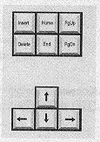
Клавиши управления курсором вверх, вниз, вправо и влево.
При работе с текстом Home, End, PageUp, PageDown используются как клавиши редактирования или как более мощные клавиши управления курсором.
Комбинация CTRL + Home — быстрое перемещение курсора в начало документа.
Комбинация CTRL + End — быстрое перемещение курсора в конец документа.
Стрелки вверх, вниз, вправо и влево — Позволяют перемещаться по пунктам меню. Сдвигают курсор ввода в соответствующую сторону на одну позицию.
Действие данных клавиш во многих программах может быть модифицировано с по-мощью служебных клавиш, в первую очередь SHIFT и CTRL. — быстрое перемещение кур-сора в конец документа.
Home — перемещение курсора в начало текущей строки документа или в начало списка файлов.
End — перемещение курсора в конец текущей строки документа или в конец списка файлов.
PageUp/PageDown — перевод курсора на одну страницу вверх или вниз. Понятие «страница» обычно относится к фрагменту документа, видимому на экране. Используется для «прокрутки» содержимого в текущем окне.
Дополнительная (цифровая) клавиатура.
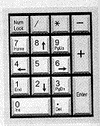
Эти клавиши очень нравятся банковским служащим с ловкими пальцами и всем, кому приходится набирать много цифр.
Цифровая клавиатура напоминает калькулятор и находится на клавиатуре справа. (Однако, чтобы она начала работать, нужно нажать клавишу Num Lock. Если вы этого не сделаете, то будете иметь дело с клавишами управления курсором.
При выключенном Num Lock клавиши на дополнительной цифровой клавиатуре бу-дут работать как клавиши управления курсором.
На них изображены маленькие стрелочки, показывающие направление движения курсора по экрану. (Клавиша с цифрой 5, которой стрелки не досталось, ничего не делает, а только борется с пониженной самооценкой.)
Кроме того, курсором управляют клавиши со словами:
«Home» (читается "Хоум"),
«End» (читается "Хоум"),
«PgUp» (читается "Пэйдж ап"),
«PgDn» (читается "Пэйдж даун")
Numlock — Меняет режим цифровой клавиатуры. Во включённом состоянии перево-дит цифровой блок в режим ввода цифр. В выключенном дополнительная клавиатура может использоваться для управления курсором.
Манипулятор «мышь»

Манипулятор «мышь» (просто «мышь» или «мышка») — механический манипулятор, преобразующий механические движения в движение указателя на экране.
Кнопки — основные элементы управления мыши. Служат для выполнения основных манипуляций:
Короткое нажатие (щелчок, клик) на левую клавишу мыши устанавливает курсор на объект, на котором находится указатель мыши или осуществляет переход по ссылке при ра-боте в Интернете. запускает исполняемый файл, открывает содержимое диска, папки или файла, выполняет действие. Эквивалентно нажатию клавиши ENTER.
Если объект находится на Рабочем столе или правой панели Проводника, то щелкать надо дважды (двойной щелчок, клик, даблклик). Интервал между нажатиями должен быть минимально возможным, иначе система может воспринять его как два отдельных нажатия (щелчка, клика).
Короткое нажатие (щелчок, клик) на правую клавишу мыши вызывает контекстное меню, т.е. открывается перечень задач, которые могут выполняться с данным объектом.
Колесико предназначено для прокрутки текста, если он не помещается на экране. Нажатие на колесико включает и выключает режим автопрокрутки, то есть режима автома-тического перемещения текста или изображения, непомещающегося в окне.